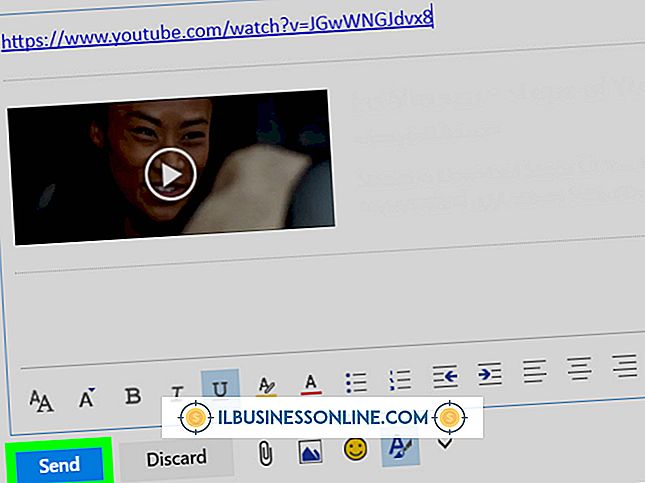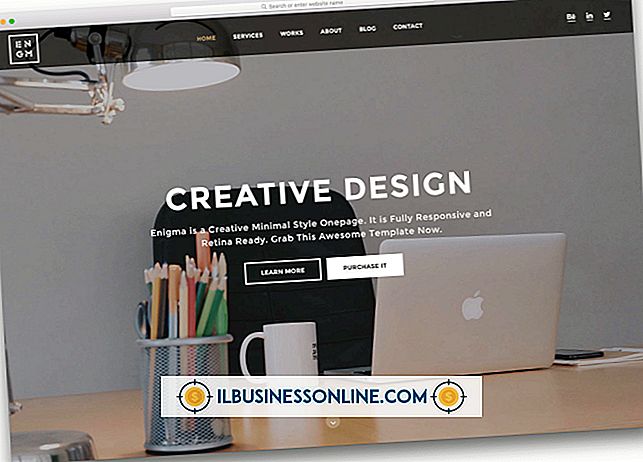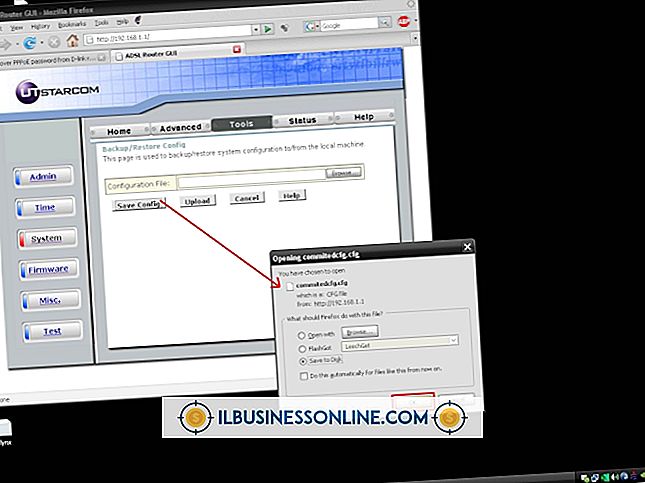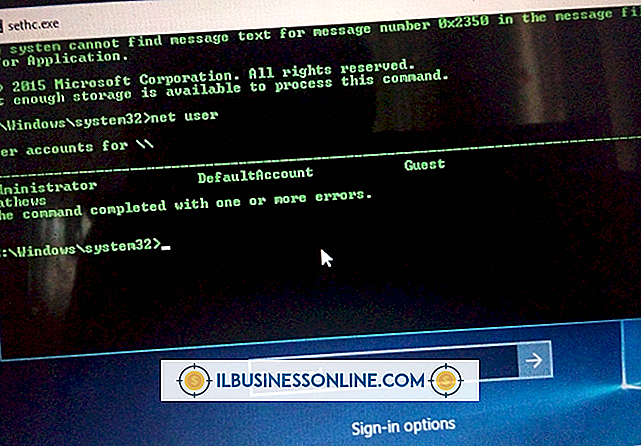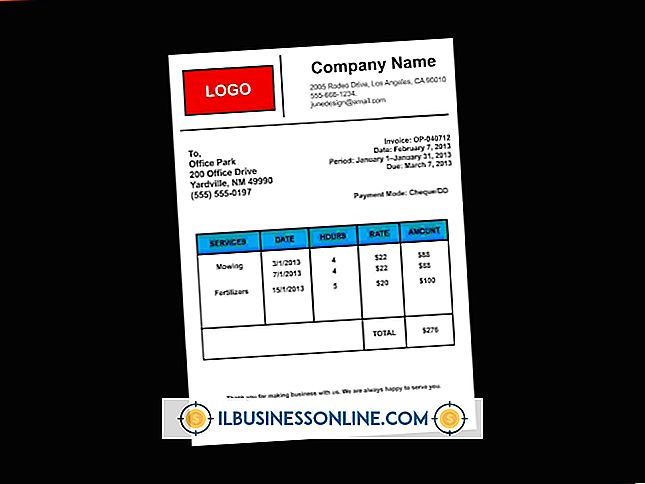Jak naprawić niewystarczającą ilość miejsca na dysku z programu Microsoft Word

Podczas próby otwarcia dokumentu programu Word lub wykonania akcji w programie Word może zostać wyświetlony komunikat o błędzie "Nie ma wystarczającej ilości pamięci lub miejsca na dysku. Zamknij dodatkowe okna i spróbuj ponownie" lub coś podobnego. W niektórych przypadkach komunikat dokładnie opisuje problem, ale błąd może się zdarzyć nawet wtedy, gdy na komputerze jest dużo pamięci RAM i miejsca na dysku twardym.
Jeśli nie masz prawdziwego braku miejsca, resetowanie niektórych opcji programu Word może usunąć błąd. Przed podjęciem jakichkolwiek innych kroków upewnij się, że masz najnowszy system operacyjny i aktualizacje pakietu Office i spróbuj ponownie uruchomić komputer.
Sprawdzanie dostępnej pamięci i miejsca
Jeśli na komputerze nie ma wystarczającej ilości miejsca na dysku i wolnego miejsca na dysku, nawet podstawowe zadania mogą być wolne lub po prostu niemożliwe do wykonania. W niektórych przypadkach możesz nawet spróbować wyświetlić podstawowy tekst i zobaczyć komunikat, że "nie ma wystarczającej ilości pamięci lub miejsca na dysku." Program Word nie może wyświetlić żądanej czcionki. "
Zanim podejmiesz bardziej drastyczne kroki, upewnij się, że masz wystarczającą ilość wolnego miejsca na dysku twardym do tego, co próbujesz zrobić. Naciśnij "Windows-E", aby otworzyć okno Komputer i sprawdzić wolne miejsce na dysku. Stuknij lub kliknij ikonę "Ten komputer".
Kasowanie niepotrzebnych plików
Jeśli pasek wskazujący zużyte miejsce na dysku jest w zasadzie pełny lub jest podświetlony na czerwono, oznacza to, że dysk jest prawie pełny i pomocne może być usunięcie niepotrzebnych plików. Odinstaluj niepotrzebne pliki i usuń nieużywane pliki, zwłaszcza duże pliki, takie jak filmy lub pliki muzyczne. Twórz kopie zapasowe plików, które chcesz zachować za pomocą pamięci USB lub usługi w chmurze, takich jak Dropbox, Microsoft OneDrive lub Google Drive.
Aby upewnić się, że masz wystarczającą ilość pamięci RAM, zamknij wszystkie inne otwarte programy i spróbuj ponownie użyć programu Word. Czasami może się zdarzyć, że pojawi się komunikat "nie ma wystarczającej ilości pamięci lub miejsca na dysku." Zamknij dodatkowy system Windows i spróbuj ponownie. "
Uruchamianie Microsoft Fix-It lub rozwiązywanie problemów
W starszych wersjach systemu Windows firma Microsoft oferowała narzędzie, które automatycznie próbuje naprawić wiele problemów z programem Word o nazwie Microsoft Fix-It. Oprogramowanie nie jest dostępne w nowszych wersjach systemu Windows, ale jeśli masz go w swoim systemie, nadal możesz z niego korzystać. Uruchom program, kliknij "Dalej" i Napraw - automatycznie sprawdzi problemy i naprawi je. Po jego zakończeniu spróbuj uruchomić program Word, aby sprawdzić, czy problem się powtarza.
W nowszych wersjach systemu Windows można zamiast tego korzystać z wbudowanego narzędzia do rozwiązywania problemów. Kliknij menu "Start" i kliknij "Ustawienia". Kliknij "Aktualizuj i zabezpiecz", a następnie kliknij "Rozwiązywanie problemów". Postępuj zgodnie z instrukcjami, aby rozwiązać problemy, które masz.
Usuwanie normalnego szablonu
Plik szablonu Normal.dot zawiera wiele domyślnych ustawień programu Word. Jeśli szablon ulegnie uszkodzeniu, może spowodować nieprawidłowe działanie programu Word. Usunięcie pliku zmusi program Word do utworzenia nowej kopii, potencjalnie rozwiązując problem. Zamknij program Word przed wykonaniem tej poprawki.
Następnie wyszukaj na komputerze kopie pliku normal.dot i zamień je. Użyj pola wyszukiwania w menu Start lub paska zadań, aby wyszukać "normal.dot" i usuń lub zmień nazwę każdego wyświetlanego pliku. Możesz zmienić nazwę plików na normal.bak, jeśli obawiasz się ich usunięcia i utraty danych.
Następnie uruchom ponownie program Microsoft Word, aby sprawdzić, czy problem został rozwiązany.
Resetowanie wpisów rejestru Worda
Program Word przechowuje wiele ustawień w rejestrze systemu Windows. Usunięcie tych ustawień może rozwiązać problem, ale niepoprawna edycja rejestru może spowodować, że komputer przestanie działać, więc kontynuuj ostrożnie i tylko w razie potrzeby. Wpisz "regedit" w polu wyszukiwania w menu Start lub pasku zadań i kliknij ikonę programu, gdy się pojawi.
Korzystając z listy folderów, przejdź do HKEY_CURRENT_USER \ Software \ Microsoft \ Office \ xx.0 \ Word, gdzie "xx" wyświetli Twoją wersję programu Word. Kliknij prawym przyciskiem myszy folder "Dane" i wybierz "Eksportuj", aby zapisać kopię zapasową bieżących ustawień. Ponownie kliknij folder prawym przyciskiem myszy i wybierz "Usuń".
Otwórz program Word, aby sprawdzić problem. Jeśli nadal występuje, kliknij dwukrotnie kopię zapasową wyeksportowaną, aby przywrócić ustawienia, a następnie wykonaj tę samą procedurę z folderem "Opcje", a nie z folderu "Dane".
Za mało pamięci: Microsoft Word Mac
Jeśli pojawi się komunikat o niewystarczającej ilości pamięci uruchomionej w programie Word na komputerze Mac, podstawowe przyczyny będą prawdopodobnie takie same: zbyt wiele uruchomionych programów lub zbyt dużo miejsca na dysku. Zamknij otwarte programy, aby zwolnić pamięć RAM i sprawdź, czy rozwiązuje problem.
Aby sprawdzić wolną pojemność dysku twardego, otwórz narzędzie Finder systemu MacOS, klikając jego ikonę w Docku. Następnie otwórz menu "Widok" i upewnij się, że "Pokaż pasek stanu" jest zaznaczony, klikając go, jeśli nie. Pasek stanu u dołu okna pokaże, ile wolnego miejsca.
Jeśli masz zaledwie kilka gigabajtów lub mniej miejsca, spróbuj zwolnić miejsce, usuwając nieużywane oprogramowanie lub dane. Twórz kopie zapasowe wszelkich danych, których nie masz pewności, czy potrzebujesz.